WPSクラウドドキュメントの用途は何ですか?
WPS クラウド ドキュメントは、安全で暗号化されたクラウド スペースを提供し、ユーザーが複数のデバイスですべてのドキュメントを簡単に表示および編集できるようにします。また、実用的な履歴バージョンの回復、リンク共有、ネットワークを介した全文検索も提供します。権限付与、柔軟なチーム文書と権限設定。個人がより簡単に楽しく創造し、生活できるようにし、企業や組織がより効率的に運営、発展できるように支援します。

#ネットワーク環境の段階的な改善がオフィス分野の変革をリードしています。これまでデバイス、プラットフォーム、ストレージ、コラボレーションの制限があったローカルドキュメントも全面的にバージョンアップし、それを具現化したのが「WPSクラウドドキュメント」であり、安全かつ暗号化されたクラウド空間を提供し、複数のデバイス間ですべてのドキュメントを簡単に表示および編集できます。
WPS クラウド ドキュメントはネットワーク経由でも機能し、実用的な履歴バージョンの回復、リンク共有、全文検索、柔軟なチーム ドキュメント、権限設定を提供します。新しく構築された機能の多くは、個人がより簡単に楽しく創造し、生活できるようにし、企業や組織のより効率的な運営と開発を支援します。
マルチデバイスのクロスプラットフォーム同期
これまでは、あらゆる種類のドキュメントをまずローカルに保存する必要がありました。つまり、ドキュメントがストレージ デバイスから出てしまうと、時間内に入手できませんでした。 「WPSクラウドドキュメント」は、文書を暗号化してクラウド上に保存し、複数の端末でWPSアカウントにログインし、対応するWPSアカウントを通じてクラウド上に保存した文書を閲覧できます。

たとえば、会社のコンピュータに仕事用ドキュメントが保存されている場合、WPS クラウドをオンにすることでドキュメントをクラウドに保存できます。同期機能。通勤中に文書を緊急に使用する必要がある場合、携帯電話を使用して WPS を開き、アカウントにログインして文書を表示できるため、文書のレビューが元の端末の記憶装置によって制限されることがなくなります。
過去のバージョンのリカバリ
文書が何度も改訂されて保存が難しい、または文書が誤って閉じられてしまう状況がまだ心配な場合データが失われた場合は、「WPS Cloud」の「ドキュメント」履歴バージョン機能を試してください。この機能をオンにすると、メンバー ユーザーがドキュメントを編集するたびに、変更記録が時間と修飾子とともに自動的に保存されます。ドキュメントを右クリックして履歴バージョンを選択するだけで、すべてのドキュメント バージョンをプレビューできます。

「WPS クラウド ドキュメント」に保存されているドキュメントのバージョンごとに、いつでも「プレビュー」または「復元」をクリックしてドキュメントの損失を減らすことができます。
ファイルリンクの共有
「WPS Cloud Document」を使用すると、最初にドキュメントをローカルにダウンロードする必要はなく、「共有」をクリックするだけで済みます。 " ボタン。リンクの形式でドキュメントを共有します。リンクはドキュメントです。通常、リンクを開くとドキュメントをプレビューできます。

ドキュメントがリンクとして共有される場合、カスタムの「編集権限」をサポートできます。これにより、表示、編集、表示または編集する指定ユーザーなどの複数の権限を設定できます。文書を自由に変更できると同時に、文書の有効期間を設定できるカスタム「有効期間」にも対応し、文書の漏洩やクリアランス、無効化などのリスクを回避します。 。
効率的なチームコラボレーション
「WPS Cloud Document」は、チームの「共同制作」を効率的に行うツールでもあります。一般的に使用されるテキスト、表、および PPT オフィス文書は、文書リンクを共有したり、他の人を共同作業に招待したりすることで、複数の人がオンラインでリアルタイムに表示および編集できます。共同作業に参加するメンバーを指定したい場合は、文書の共同編集者を指定することができ、他の人が共有リンクを転送しても、許可のない人は閲覧することができません。
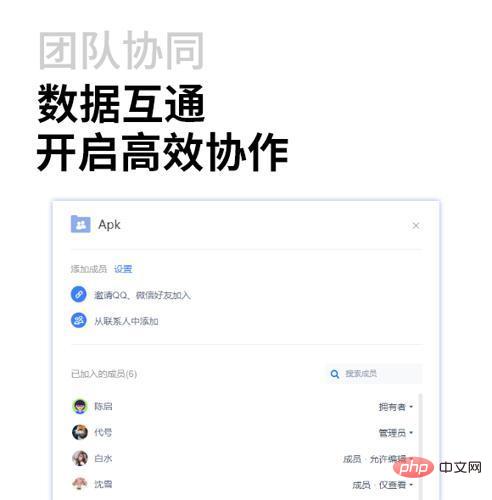
さらに、「WPS Cloud Document」はチームや共有フォルダーの作成にも対応しているため、同じチームやフォルダーのメンバーが一緒にドキュメントを閲覧・編集することができ、チームの情報やデータが共有され、相互運用性が高く、より効率的な「協創」を実現します。
素早い全文検索
文書の数は日々増加しています。「検索」を高速かつ正確にしたい場合は、強力な全文検索を試すことができます。 WPSクラウドドキュメントの検索機能。パソコンでも携帯電話でも、文書を「WPS Cloud ドキュメント」にバックアップした後、検索ボックスにキーワードを入力すると、該当する文書の保存パスを見つけることができます。

#WPS メンバーには「全文検索」の特典もあり、キーワードを入力することで、本文中にキーワードを含むすべての文書を直接検索でき、より高速な検索が可能になります。 。 位置。
「WPS Cloud Document」には上記5つの機能以外にも、実践的な機能が多数用意されています。今後も、Kingsoft Office は時代の流れに合わせてユーザーエクスペリエンスを継続的に向上させ、より実用的で強力なオフィス機能を創造し、誰もが簡単に効率的で便利な働き方を享受できるようにしていきます。
関連知識の詳細については、PHP 中国語 Web サイト をご覧ください。
以上がWPSクラウドドキュメントの用途は何ですか?の詳細内容です。詳細については、PHP 中国語 Web サイトの他の関連記事を参照してください。

ホットAIツール

Undresser.AI Undress
リアルなヌード写真を作成する AI 搭載アプリ

AI Clothes Remover
写真から衣服を削除するオンライン AI ツール。

Undress AI Tool
脱衣画像を無料で

Clothoff.io
AI衣類リムーバー

Video Face Swap
完全無料の AI 顔交換ツールを使用して、あらゆるビデオの顔を簡単に交換できます。

人気の記事

ホットツール

メモ帳++7.3.1
使いやすく無料のコードエディター

SublimeText3 中国語版
中国語版、とても使いやすい

ゼンドスタジオ 13.0.1
強力な PHP 統合開発環境

ドリームウィーバー CS6
ビジュアル Web 開発ツール

SublimeText3 Mac版
神レベルのコード編集ソフト(SublimeText3)

ホットトピック
 7667
7667
 15
15
 1393
1393
 52
52
 1205
1205
 24
24
 91
91
 11
11
 WPS および Office には中国語フォントが含まれておらず、中国語フォント名は英語で表示されます。
Jun 19, 2024 am 06:56 AM
WPS および Office には中国語フォントが含まれておらず、中国語フォント名は英語で表示されます。
Jun 19, 2024 am 06:56 AM
友人のコンピュータでは、WPS や OFFICE で模倣 Song、Kai style、Xing Kai、Microsoft Yahei などの中国語フォントがすべて見つかりません。この問題の解決方法を説明します。システム内のフォントは正常ですが、WPS フォント オプションのすべてのフォントは利用できず、クラウド フォントのみが利用可能です。 OFFICE には英語フォントのみがあり、中国語フォントはありません。さまざまなバージョンの WPS をインストールすると、英語のフォントが利用可能になりますが、中国語のフォントも利用できません。解決策: [コントロール パネル] → [カテゴリ] → [時計、言語、および地域] → [表示言語の変更] → (地域と言語) [管理] → (非 Unicode プログラムの言語) [システム地域設定の変更] → [中国語 (簡体字、中国)] → [再起動]。コントロールパネル、右上隅の表示モードを「カテゴリ」に変更し、時計、言語、地域を変更します。
 wps翻訳機能の使い方_wps翻訳機能の使い方
Mar 27, 2024 pm 04:46 PM
wps翻訳機能の使い方_wps翻訳機能の使い方
Mar 27, 2024 pm 04:46 PM
1. まず、携帯電話で wpsoffice を開きます。 2. 次に、「適用」をクリックします。 3. 翻訳するには画像をクリックします。方法 2 1. まず、携帯電話で wpsoffice を開きます。 2. 翻訳する必要がある文書を開き、左下隅にあるツールをクリックします。 3. 「レビューと翻訳」をクリックします。
 WPS Word テーブルを中央に配置する方法
Mar 21, 2024 pm 02:21 PM
WPS Word テーブルを中央に配置する方法
Mar 21, 2024 pm 02:21 PM
WPSでWordを使用する場合、写真や表などを挿入することがよくありますが、挿入した表が中央揃えでないと文書全体の美しさに影響しますので、WPS表の中央揃えを設定するにはどうすればよいでしょうか?今回はその調整方法をご紹介します 具体的な手順は以下の通りですので、ぜひご覧ください。 1. 写真の表がページの中央になく、あまり美しくないので、中央に配置したいです。 2. まず、表内でマウスを右クリックします (図を参照)。 3. 次に、右クリックメニュー(図の赤矢印)の[すべてのテーブルを選択]をクリックします。 4. クリックすると、テーブルが完全に選択されます (次の図を参照)。 5. このとき、wps textの[スタート]タブをクリックして開きます(図の赤矢印)。 6時
 wpsを使ってQRコードを作成する方法
Mar 28, 2024 am 09:41 AM
wpsを使ってQRコードを作成する方法
Mar 28, 2024 am 09:41 AM
1. ソフトウェアを開き、wps テキスト操作インターフェイスに入ります。 2. このインターフェースで挿入オプションを見つけます。 3. [挿入] オプションをクリックし、編集ツール領域で [QR コード] オプションを見つけます。 4. [QR コード] オプションをクリックして、[QR コード] ダイアログ ボックスをポップアップ表示します。 5. 左側のテキスト オプションを選択し、テキスト ボックスに情報を入力します。 6. 右側で、QR コードの形状と QR コードの色を設定できます。
 wps が vba をインストールした後もマクロを有効にできないのはなぜですか
Mar 21, 2024 am 08:30 AM
wps が vba をインストールした後もマクロを有効にできないのはなぜですか
Mar 21, 2024 am 08:30 AM
wpsOfficeは、キングソフトソフトウェア株式会社が独自に開発した、テキスト、フォーム、プレゼンテーション、PDF閲覧などの多機能を実現できるオフィスソフトウェアスイートです。メモリ使用量が少なく、実行速度が速く、複数のクラウド機能、強力なプラグイン プラットフォームのサポート、無料の大規模オンライン ストレージ スペースとドキュメント テンプレートという利点があります。今回エディターがご紹介するのは「マクロ」機能です。ここ数日、友人から、なぜ VBA をインストールした後もマクロを有効にできないのかとよく尋ねられました。以下に示すように、「マクロ」機能はまだ灰色のままで開くことができません。何が起こっているのでしょうか?編集者がその理由を調べます。この状況には主に 3 つの理由があります: 1. WPS は VBA をサポートしていますか? 一部のバージョンでは VBA がサポートされていません。 2. マクロが有効になっていることと、操作が有効かどうかを確認します。
 WPS でプリンター ジョブを開始できない場合はどうすればよいですか?
Mar 20, 2024 am 08:20 AM
WPS でプリンター ジョブを開始できない場合はどうすればよいですか?
Mar 20, 2024 am 08:20 AM
オフィスソフトを利用して、さまざまな電子文書を作成することができます。電子文書は紙の使用量を大幅に節約でき、保存や閲覧が容易になります。しかし、業務の都合上、上司が紙の文書を印刷して全員に配布することを要求する場合があります。印刷できない…そんな状況に遭遇するのは非常に難しいですが、今日の講座はこの問題を解決することができます。次のレッスンは次のとおりです。WPS がプリンター ジョブを開始できない場合はどうすればよいですか? LAN プリンタを使用してドキュメントを印刷しようとすると、「WPSOffice で印刷ジョブを開始できません。プリンタの電源が入っており、オンラインであるかどうかを確認してください。」という問題が発生しました。しかし実際には、プリンタの電源は入っており、オンラインになっています。 2.「OK」をクリックし、図に示すようにタイトルバーの左上隅をクリックします。
 条件に応じて色を自動変更するWPS値の設定方法_条件に応じて色を自動変更するWPSテーブル値の設定手順
Mar 27, 2024 pm 07:30 PM
条件に応じて色を自動変更するWPS値の設定方法_条件に応じて色を自動変更するWPSテーブル値の設定手順
Mar 27, 2024 pm 07:30 PM
1. ワークシートを開き、[スタート]-[条件付き書式]ボタンを見つけます。 2. [列の選択] をクリックし、条件付き書式を追加する列を選択します。 3. [条件付き書式]ボタンをクリックするとオプションメニューが表示されます。 4. [条件付きルールを強調表示]-[間]を選択します。 5. ルールを入力します: 20、24、濃い緑色のテキストと濃い塗りつぶし。 6. 確認後、選択した列のデータは、設定に従って対応する数値、テキスト、セル ボックスで色付けされます。 7. 競合のない条件付きルールは繰り返し追加できますが、競合するルールの場合、WPS は以前に確立された条件付きルールを最後に追加したルールに置き換えます。 8. [Between] ルール 20 ~ 24 と [Less than] 20 の後にセル列を繰り返し追加します。 9. ルールを変更する必要がある場合は、ルールをクリアしてからルールをリセットします。
 WPSでウォーターマークを編集する方法の紹介
Mar 27, 2024 pm 02:06 PM
WPSでウォーターマークを編集する方法の紹介
Mar 27, 2024 pm 02:06 PM
1. WPS を使用してドキュメントを開きます。ウォーターマークが入っています。汚く見えます。削除するにはどうすればよいですか?下を見てください。 2. メニュー バーで [挿入] タブを見つけ、このタブの下にあるヘッダー アイコンとフッター アイコンを選択し、マウスの左ボタンでクリックします。 3. このとき、ページ上の文字は灰色になり編集できませんが、文字裏のウォーターマークはこの時点で編集可能です。 4. 透かしをクリックすると、画像の周りにいくつかの小さな四角があるため、これが画像の透かしであることがわかります。この時点で画像を編集できます。 5. キーボードの削除キーを使用して画像を削除すると、透かしが消えていることがわかります。 6. ページ上でマウスをダブルクリックしてヘッダーとフッターの編集モードを終了すると、ページ上のテキストが通常の色に戻り、編集できるようになりますが、この時点ではページ上の透かしが消えています。 7。




